
Nachdem Microsoft die Version win101909 aktualisiert hatte, entdeckten alle auch einige Fehler, die durch die neue Version verursacht wurden. Der Dateimanager des Ressourcenmanagers bleibt hängen und das Klicken mit der linken und rechten Maustaste funktioniert nicht. Der Herausgeber ist der Meinung, dass Sie in diesem Fall versuchen können, den Dateimanager oder Ressourcenmanager im Task-Manager neu zu starten. Werfen wir einen Blick auf die einzelnen Schritte, um zu sehen, wie der Editor es gemacht hat~
1 Verwenden Sie die Tastenkombination „Strg+Umschalt+Esc“, um den „Task-Manager“ zu öffnen.
2. Suchen Sie unter „Prozesse“ nach „Windows Explorer“, wählen Sie ihn aus und klicken Sie unten rechts auf „Neustart“.
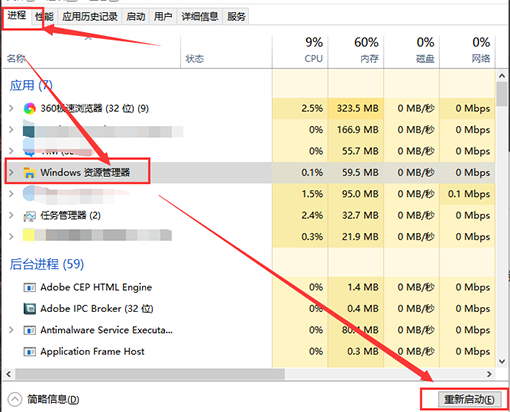
3. Oder klicken Sie oben links im „Task-Manager“ auf „Datei“ und wählen Sie „Neue Aufgabe ausführen“.
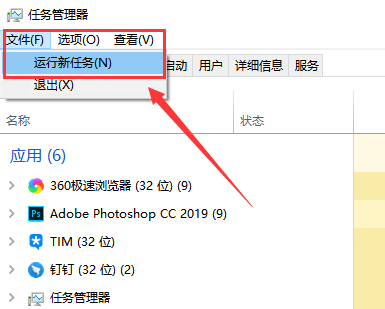
4. Geben Sie abschließend „explorer.exe“ ein und klicken Sie auf „OK“.
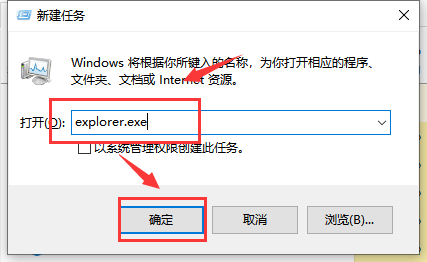
1. Laut einem Beitrag im Microsoft Community Forum müssen
Benutzer sehr lange warten, um den „eingefrorenen“ Zustand des Dateimanager-Suchfelds aufzuheben von vorne beginnen Die Cursoranzeige wird wiederhergestellt,
Gleichzeitig bestätigten ausländische Medien, dass ein solches Phänomen tatsächlich auftritt.
2. Nach der Veröffentlichung der neuesten Update-Datei gab Microsoft an, dass dieses Update das Sucherlebnis des Dateimanagers optimiert habe.
3. Insgesamt scheint es sich hierbei nicht um einen Designfehler im Dateimanager zu handeln, sondern um einen Funktionsfehler oder eine schlechte Ressourcenverwaltung.
4. Es ist erwähnenswert, dass Microsoft das Klicken mit der rechten Maustaste im Suchbereich deaktiviert hat, sodass Benutzer zum Kopieren oder Einfügen von Text Tastaturkombinationen verwenden müssen.
Das obige ist der detaillierte Inhalt vonLösen Sie das Problem der Verzögerung des Datei-Explorers in win101909. Für weitere Informationen folgen Sie bitte anderen verwandten Artikeln auf der PHP chinesischen Website!




